- celui de Microsoft Patch mardi se produit le deuxième mardi de chaque mois, vous ne pouvez donc pas le manquer si vous mettez un prix élevé sur les correctifs logiciels pour les produits logiciels Microsoft.
- Même ainsi, il n'y a aucune joie à rester bloqué à la configuration de l'écran des mises à jour Windows sur Windows 10. Vous pouvez attendre la fin du processus de mise à jour. La suppression de tous les périphériques USB et l'accès au mode sans échec peuvent également aider.
- Cet article fait partie de notre Section des erreurs de mise à jour Windows, alors assurez-vous de vérifier les autres conseils de dépannage en cas de besoin.
- Visitez notre dédié Hub spécial erreurs Windows 10 pour des guides similaires.

- Télécharger l'outil de réparation de PC Restoro qui vient avec des technologies brevetées (brevet disponible ici).
- Cliquez sur Lancer l'analyse pour trouver des problèmes Windows qui pourraient causer des problèmes de PC.
- Cliquez sur Tout réparer pour résoudre les problèmes affectant la sécurité et les performances de votre ordinateur
- Restoro a été téléchargé par 0 lecteurs ce mois-ci.
Note de l'éditeur: Ceci est la page 2 de notre guide massif. N'hésitez pas à revenir sur Page 1 si vous avez manqué certaines des solutions précédentes.
Plus de solutions sur la façon de se débarrasser de cette erreur
5. Utiliser la réparation automatique ou la restauration du système
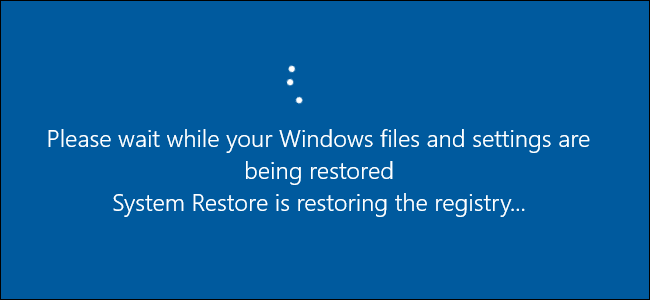
- Choisir Dépannage > Options avancées.
- Sélectionner Réparation automatique.
- Attendez que le processus se termine.
- Si le problème n'est pas résolu, vous devrez répéter tout le processus et choisir Restauration du système cette fois.
- Attendez la fin de la restauration du système et vous devriez pouvoir revenir à Windows 10.
Peu d'utilisateurs ont signalé avoir réussi à résoudre ce problème en effectuant une réparation automatique ou Restauration du système. Après avoir allumé et éteint votre PC plusieurs fois, vous devriez voir le Écran de démarrage avancé.
Une fois que vous voyez cet écran, vous devrez appliquer les étapes ci-dessus. Si la restauration du système ne fonctionne pas, ne paniquez pas. Vérifiez ça guide utile et remettre les choses en place une fois de plus.
6. Vérifiez votre RAM

Si vous êtes bloqué à Configuration des mises à jour Windows 100% terminée n'éteignez pas votre ordinateur écran, c'est peut-être parce que votre RAM est corrompue.
Essayez d'échanger votre RAM afin de trouver le module défectueux. C'est une cause peu probable, vous devriez donc essayer cette solution si toutes les autres solutions précédentes ne fonctionnent pas.
7. Mettez à jour votre BIOS
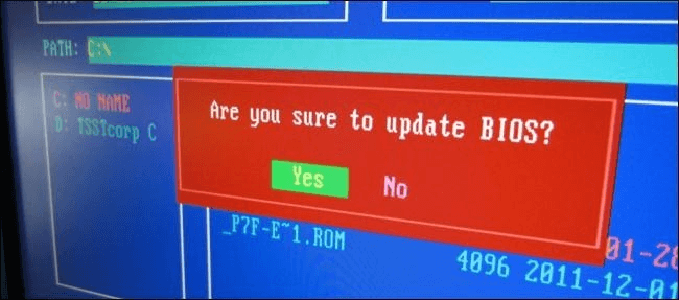
Si le problème persiste, vous pouvez essayer de mettre à jour votre BIOS. Nous doutons fortement que ce problème soit causé par un BIOS obsolète, mais un certain nombre d'utilisateurs suggèrent une mise à jour du BIOS, vous pouvez donc l'essayer si toutes les autres solutions échouent.
Si votre PC ne démarre pas après une mise à jour de Windows, vous pouvez regarde cet article pour résoudre le problème facilement.
La mise à jour du BIOS est une procédure avancée qui peut causer des dommages permanents à votre PC si vous ne faites pas attention, alors assurez-vous de consulter le manuel d'instructions de votre carte mère pour des instructions détaillées.
La mise à jour du BIOS semble effrayante? Facilitez-vous les choses à l'aide de ce guide pratique.
8. Supprimer la mise à jour problématique
- Entrer Mode sans échec en suivant les étapes de Solution 4.
- Quand vous entrez Mode sans échec, presse Touche Windows + I pour ouvrir le Application de paramètres.
- Naviguez vers le Mise à jour & sécurité section.
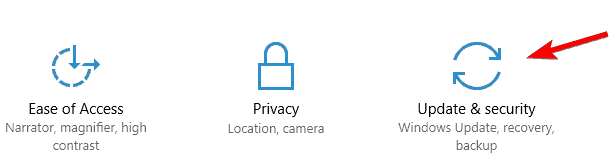
- Cliquer sur Historique des mises à jour.
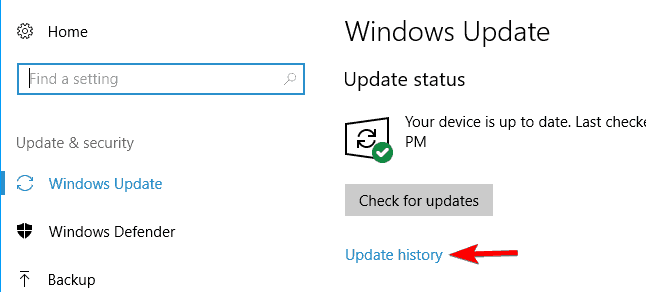
- Cliquez maintenant sur Désinstaller les mises à jour.
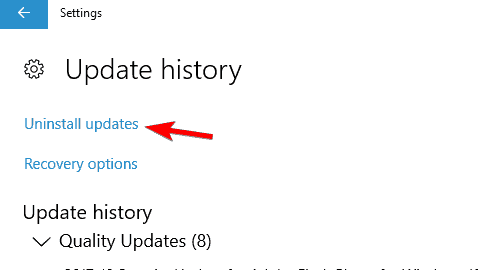
- Une liste des mises à jour récentes apparaîtra. Maintenant, recherchez simplement et double-cliquez sur la mise à jour que vous souhaitez supprimer.
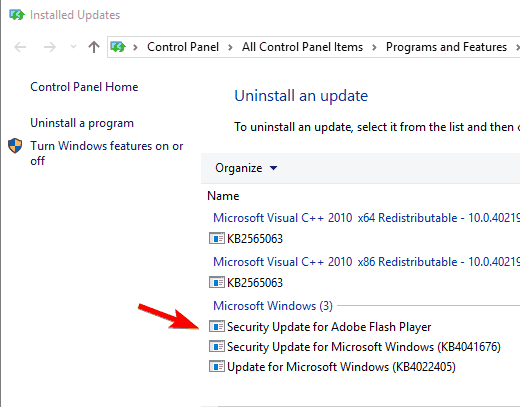
Si vous obtenez constamment Configuration des mises à jour Windows 100% terminée n'éteignez pas votre ordinateur message, le problème peut être une mise à jour problématique.
Plusieurs utilisateurs ont signalé avoir résolu le problème simplement en trouvant et en supprimant la mise à jour problématique. Pour ce faire, suivez ces étapes.
Après avoir supprimé la mise à jour, vérifiez si tout est en ordre. Si tel est le cas, vous souhaiterez peut-être empêcher l'installation de la mise à jour. Pour savoir comment procéder, n'oubliez pas de consulter notre article sur comment désactiver les mises à jour automatiques de Windows 10.
Si vous rencontrez des problèmes pour ouvrir l'application Paramètres, regarde cet article pour résoudre le problème.
Être coincé sur Configuration des mises à jour Windows 100% terminée n'éteignez pas votre ordinateur L'écran peut être assez frustrant, mais gardez à l'esprit que votre mise à jour n'est probablement pas bloquée et que vous devrez simplement attendre un peu pour qu'elle termine son installation.
Si cela ne fonctionne pas, n'hésitez pas à essayer l'une de nos autres solutions. Si vous avez d'autres questions, laissez-les dans la section commentaires ci-dessous.
Questions fréquemment posées
Nous vous recommandons fortement de garder à l'esprit que les ordinateurs portables s'éteignent généralement lorsque vous fermez leur couvercle. Par conséquent, ne les fermez pas lors de la mise à jour.
Le processus de mise à jour peut prendre un certain temps; les utilisateurs signalent souvent que le processus prend de 30 minutes à 2 heures.
La suppression des périphériques USB et l'accès au mode sans échec sont des solutions confirmées, comme décrit dans ce guide sur la façon de dépasser l'écran bloqué des mises à jour Windows.
![Certaines mises à jour ont été annulées et bloquent l'installation de Windows 10 [Réparer]](/f/67f4c5b8b85635bf380a6b96a09ef1c6.jpg?width=300&height=460)
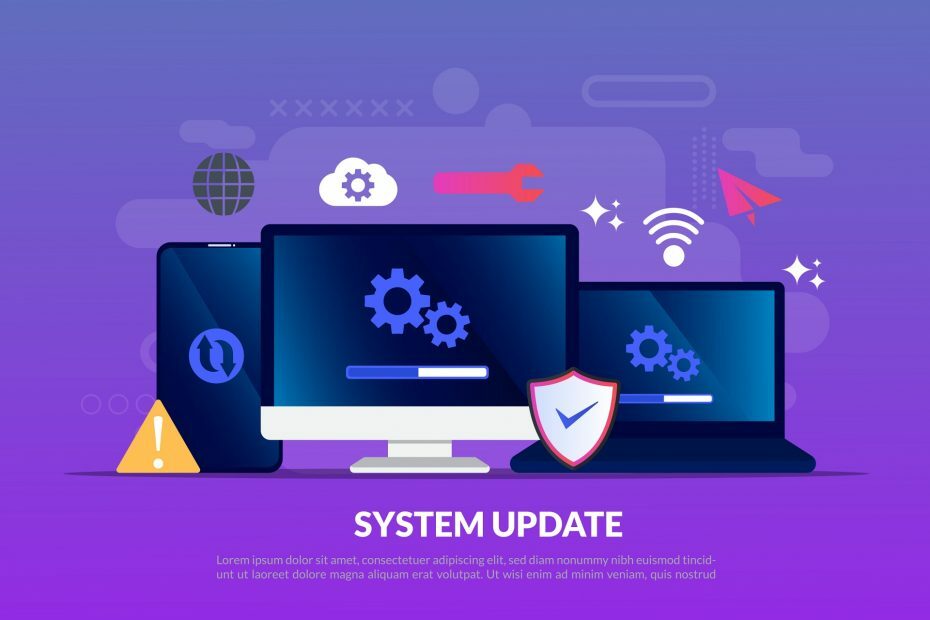
![Le clavier et la souris ne fonctionnent pas après la mise à jour de Windows 10 [RÉPARER]](/f/ad3147b63b9c4daac8e7a06ca1c13cfd.jpg?width=300&height=460)